Сэмплер Cyclone
В отличие от синтезаторов, которые создают тембры по каким-то математическим алгоритмам, сэмплеры используют для создания звука заранее записанные образцы - звуковые файлы (сэмплы1). Например, у вас есть файл с записью удара по бочке (бас-барабану). Вы его загружаете в сэмплер, который назначает этот сэмпл на определенную MIDI-ноту. В результате чего при появлении этой ноты в партии (или по нажатию соответствующей клавиши на MIDI-клаве) файлик воспроизводится - и раздается совершенно настоящий удар по бочке.
Или вы назначаете на ноту сэмпл фортепьяно. Тогда при появлении этой ноты звучит оригинальный звук, а при ударе по соседним клавишам сэмплер, соответственно, меняет его частоту.
Потому-то сэмплеры несравненно лучше подходят для имитации звучания настоящих инструментов, чем синтезаторы. Я бы советовал у программных синтезаторов брать всякие необычные, не существующие в природе звуки, а в сэмплерах брать обычные, коли уж нет возможности записать музыку живьем.
Сэмплер Cyclone (рис. 4.105) представляет собой что-то вроде 16-доро-жечного секвенсора, куда можно загрузить до 16 звуковых файлов. Но если в нормальном секвенсоре мы, расставив звуки по дорожкам, просто запускаем воспроизведение и наслаждаемся музыкой, то сэмплер сделан не для этого. Он назначает каждую свою дорожку на ту или иную MIDI-клавишу, «начиняя» ее этим звуком.
Чаще сэмпл назначается не на одну клавишу (например, «до» 4 октавы), а на группу клавиш (начиная с «соль» 3 и кончая «фа» 5 октавы), нажатие кокоторых вызовет проигрывание сэмпла с повышением или понижением тона (транспонированием).
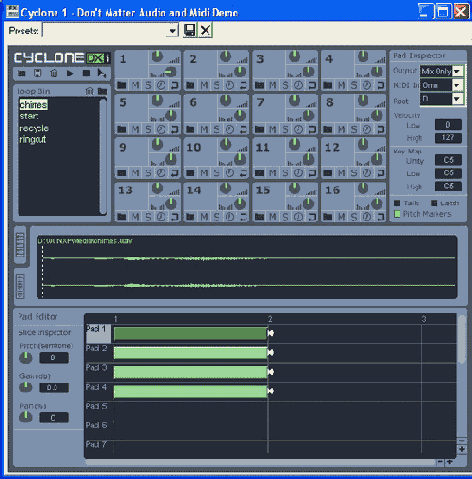
Рис. 4.105. Сэмплер Cyclone
Надо только помнить, что Cyclone предназначен для работы с ритмизованными клипами. Обычные wav-файлы тоже можно в нем использовать, но тогда не стоит их транспонировать, потому что программа не сможет сохранить их длительность. Кроме того, при изменении тональности в нотах высота звука будет меняться тоже только у ритмизованных клипов.
Имена загруженных файлов программа показывает слева вверху в секции Loop Bin (расширение wav подразумевается).

В сэмплер не разрешается вставлять сэмплы низкого качества с глубиной звука 8 бит, а также сэмплы длительностью более 30 секунд. Зато разрешается вставлять грув-клипы (до 64 ударов длиной), с которыми Cyclone умеет управляться.
Теперь сэмплы надо расставить под дорожкам: взять мышкой и тащить либо вниз - на саму дорожку, либо вверх, в ячейку таблички. Результат будет одинаковый: на соответствующей дорожке появится изображение клипа.
На нашем рисунке на первые четыре дорожки поставлены ритмизованные клипы, а на пятой - обычный не размеченный wav-файл.
Можно, кстати, щелкнуть по такому же черному значку непосредственно в ячейке дорожки. Тогда сэмпл загрузится в сэмплер, а заодно и вставится на дорожку.
Убрать звук из ячейки вы можете через контекстное меню (команда Clear Pad), а вообще убрать его из сэмплера - выделив его имя в секции Loop Bin и нажав там же кнопочку с мусорным бачком (если вы нажмете такую же кнопку строкой выше, то очистите сразу все ячейки и выгрузите все файлы).
Для того чтобы прослушать, как звучит дорожка, достаточно щелкнуть мышкой по ячейке и подержать.

покажется вам в своем первозданном виде.

не слушается и продолжает что-то истошно барабанить, нажмите на основной панельке Циклона кнопку Stop в виде черного квадрата, и тогда он точно прекратит.
Пара ручек в каждой ячейке позволит поменять громкость и панораму, а кнопочки М и S сделают известно что.
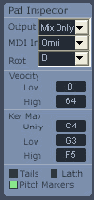
Рис. 4.106. Pad Inspector
Выбрав мышкой дорожку или ячейку, мы получаем возможность настроить в секции Pad Inspector самые важные параметры инструмента (см. рис. 4.106).
Я уже упоминал о том, что при вставке в Synth Rack сэмплера Cyclone создается одна MIDI-дорожка и 16 аудио. Cyclone позволит пустить любой из своих треков через любую из этих 16 аудиодорожек. Тогда на любую дорожку можно будет поставить свои собственные обработки.
Короче говоря, в списке Output инспектора надо выбрать номер канала и такой же точно канал задать в списке In на странице I/O нужной вам дорожки.
По умолчанию все треки в сэмплере и все аудиотреки в Сонаре поставлены на общий выход - выбрана строка Mix Out.
В списке MIDI In выбираете миди-канал. По умолчанию все дорожки сидят на одном канале (строка Omni), а значит, и управляться будут одной ми-ди-дорожкой. Получится у нас сложный звук, составленный из всех сэмплов сразу.
Можно, впрочем, развести их по разным дорожкам: выбрать для каждой дорожки (или группы дорожек) свой MIDI-канал, а потом создать нужное количество управляющих MIDI-дорожек, каждая из которых и будет играть этими звуками.
Строка Root (корень) задает базовую ноту (тональность). Если вы загружаете в сэмплер ритмизованный клип, то тональность клипа считывается из его настроек.
Следующая пара настроек Vel Low (минимальная громкость) и Vel High (максимальная громкость) позволит нам соорудить многослойный инструмент, когда, скажем, от нуля и до 60 играет один сэмпл, от 60 до 100 второй, а от 100 до 127 - третий.
Зачем это вообще надо? А затем, что сильный удар, скажем, по фортепьянной клавише отличается от тихого не только уровнем громкости, но и самим звуком, тембром. Записав тихий удар и просто подняв его громкость, вы не получите настоящего громкого удара - такого, от которого в фортепьяно все загудело и завибрировало.
А сравните скорость, с которой вы, к примеру, дергаете гитарную струну, желая сыграть тихонечко, с той, которая бывает, когда вы лупите по струнам, что называется, со всей дури! Понятно, что время атаки у сигналов может оказаться весьма различным.
Конечно, у некоторых инструментов разница в тембрах между тихим звуком и громким невелика, но у других очень заметна. Скажем, некоторые духовые на фортиссимо ревут как реактивный самолет на форсаже, тогда как тихие ноты могут быть чистыми и прозрачными. А гитара!.. А скрипка!.. А фортепьяно!.. Даже барабан тихие ноты играет совсем не так, как громкие!.. Закупив хороших дисков с сэмплами в виде wav-файлов, вы сможете найти на них образцы и для тихих звуков, и для средних, и для громких, и для каких-нибудь промежуточных.
В соответствии с этим для одной и той же ноты вы возьмете несколько сэмплов, а сэмплеру объясните, с какой громкости по какую должен играть первый, с какой по какую - второй и так далее...
В этом случае все слои надо будет направить на один MIDI-канал, чтобы все сэмплы игрались одним инструментом.
Еще одна тонкость: звуки, взятые в разном регистре, тоже звучат по-разному! Возьмите хотя бы гитару и убедитесь, что тонкие струны устроены совсем не так как толстые, и тогда вы поймете, почему у них настолько разный звук, что простым подъемом частоты шестой или третьей струны не получить звучания первой. И наоборот.
А кроме того, как мы с вами помним еще по саундфорджевскому разделу, нельзя слишком сильно поднимать и опускать тональность wav-файлов, если мы не хотим совсем уж испортить звук.
Короче говоря, хорошо сделанный тембр должен быть не просто многослойным, но должен состоять из образцов звуков в разных регистрах. На хороших дисках со звуками такие варианты тоже встречаются.
Чтобы определить звуку место на клавиатуре, надо будет задать в Циклоне три параметра. Параметр Key Unity задает, на какой ноте сэмпл игрался в своей исходной тональности (базовая нота). Для взятия более низких нот он будет понижаться, для взятия более высоких - повышаться. А параметры Key Low и Key High задают нижнюю и верхнюю границу его действия - область определения, как это называлось на школьных уроках математики.
Можно расставить эти границы мышкой: щелкнуть по закладочке с маленькой клавиатуркой в левой части окна сэмплера и перейти на страницу с кла-виатуркой побольше (см. рис. 4.107). Левый белый треугольник задает нижнюю границу появления сэмпла, правый - верхнюю, а светлая клавиша (которую тоже можно перетаскивать) - базовую ноту.

Рис. 4.107. Выставляем границы сэмпла
Если нота заканчивается, а сэмпл еще не доигрался до конца, он, естественно, будет прерван, а это не всегда красиво звучит. Но стоит вам нажать кнопку Latch (она станет ярко-зеленой), как сэмплер примется доигрывать сэмплы до конца. Щелчок по кнопке с «шифтом» включает (и отключает) этот режим на всех дорожках сразу.
Нажатая кнопочка Pitch Markers позволяет сэмплеру учитывать изменения тональности в композиции и соответственно повышать или понижать ноты (это касается только ритмизованных клипов). Если помните, новая тональность должна быть в явном виде указана в маркере (вставляется в окне проекта по F11).
В секции Slice Inspector есть регуляторы тона - Pitch (Semitones), громкости - Gain (dB) и панорамы Pan, которые действуют на каждый фрагмент ритмизованного клипа по отдельности - надо лишь выбрать его мышкой.
А кроме того, любой фрагмент можно перетащить на другой трек с тем, к примеру, чтобы повесить одну обработку на начало сэмпла и другую - на его завершающую часть. Выделив (с «шифтом») несколько фрагментов, вы сможете настроить их одновременно.
При перетаскивании фрагментов можно пользоваться клавишей Ctrl, чтобы вышло копирование. Список Snap в левом нижнем углу окна позволяет настроить сетку, к которой притягиваются перетаскиваемые клипы и наконечник.

В конце каждой строки есть что-то вроде наконечника копья. Это и правда наконечник - ограничитель длины дорожки. Сдвиньте его влево от нормального положения, и звук прервется раньше, сэмпл не доиграется до конца. Сдвиньте вправо - в конец звука добавится тишина. Кнопка Tails (хвосты) позволит заполнить эту тишину «хвостами» звука - чем-то вроде затихающего эха.
Закончив все настройки, вы сможете сохранить созданный инструмент на диск, щелкнув по кнопке с дискеткой. Ни одного готового набора в комплекте Циклона нет, так что сэмплированием нам предоставят заниматься самостоятельно. Впрочем, я бы сказал, что лучше заниматься сэмплированием под руководством более умелых программ. Вроде тех, о которых пойдет речь в последнем разделе этой книги.
